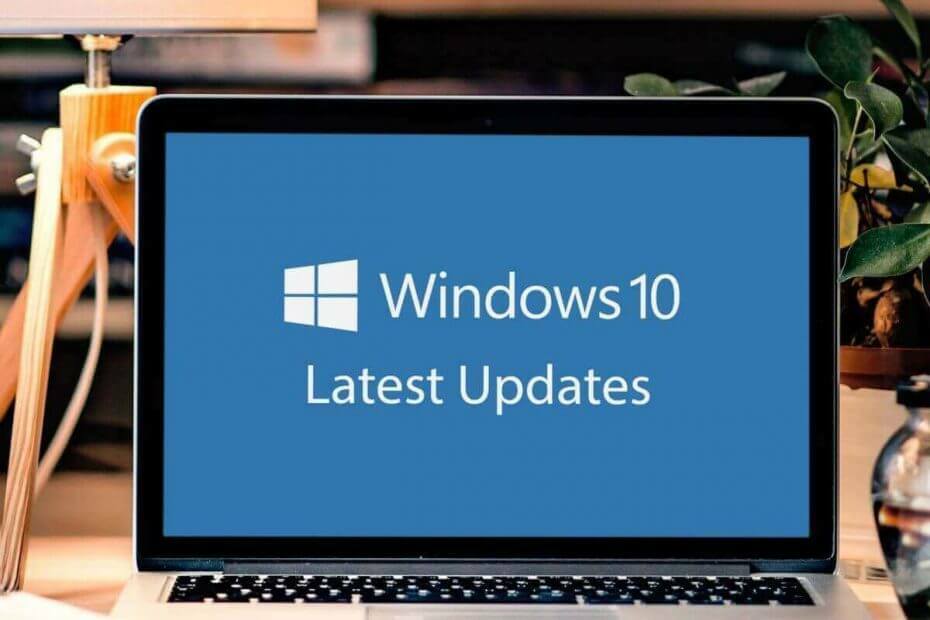- Pri pokuse o stiahnutie softvéru z obchodu sa vyskytne chyba Microsoft Store 0x80073d12.
- Spravidla je to problém s aplikáciou v obchode, ale môžete vidieť aj kód chyby 0x80073d12, ak nemáte dostatok miesta na softvér, ktorý dostávate.
- Mali by ste tiež skontrolovať, či je hra, ktorú sťahujete, rozšírením.
- Preinštalovanie herných služieb môže tento problém rýchlo vyriešiť, takže to vyskúšajte.

- Stiahnite si Restoro PC Repair Tool dodávaný s patentovanými technológiami (patent k dispozícii tu).
- Kliknite Spustite skenovanie nájsť problémy so systémom Windows, ktoré by mohli spôsobovať problémy s počítačom.
- Kliknite Opraviť všetko opraviť problémy ovplyvňujúce bezpečnosť a výkon vášho počítača
- Restoro bol stiahnutý používateľom 0 čitateľov tento mesiac.
The Microsoft Store chyba 0x80073d12 dumfounded niektorých používateľov. Toto je chyba, ktorá vzniká, keď sa používatelia pokúsia stiahnuť a nainštalovať konkrétnu hernú aplikáciu z obchodu MS Store.
The chybná správa uvádza:
Nainštalujte si aplikáciu alebo hru. Pred nainštalovaním tohto doplnku si musíte nainštalovať aplikáciu alebo hru, s ktorou pracujú.
V dôsledku toho si používatelia nemôžu do svojich aplikácií inštalovať konkrétne herné aplikácie Windows 10 PC.
Ako opravím chybu Microsoft Store 0x80073d12?
1. Skontrolujte, či je pre hru dostatok miesta na pevnom disku
- Stlačte tlačidlo Kláves Windows + E klávesová skratka na spustenie Prieskumník súborov.
- Potom kliknite Tento počítač.
- Ikona pevného disku zobrazuje, koľko voľného miesta je k dispozícii.
- Ak pre hru nie je dostatok miesta na pevnom disku, odinštalujte niektoré nadbytočné programy, aby ste pre ňu vytvorili priestor.

Pretože táto chyba môže byť spôsobená nedostatkom voľného miesta na pevnom disku, je ako prvé potrebné skontrolovať hlavný disk a uvoľniť miesto.
2. Skontrolujte, či je hra rozšírením

Chyba 0x80073d12 sa často vyskytuje u hier, ktoré sú rozširujúcimi balíkmi alebo súčasťou širšieho balíka zbierok hier.
Používatelia napríklad nahlásili, že problém nastáva v prípade Forza Horizon 3 Hot Wheels a Halo: The Master Chief Collection.
V prípade hry Forza Horizon 3 Hot Wheels musia mať hráči nainštalovanú a odohranú niektorú z úplnej, bežnej hry, aby chybu napravili a stiahli si rozšírenie. Na stránke hry MS Store je uvedené:
Ak si chcete zahrať rozšírenie Forza Horizon 3 Hot Wheels, je v celej hre potrebný určitý pokrok. Musíte vytvoriť dostatočné množstvo exhibičných udalostí a kaskadérskych kúskov, aby ste mohli vytvoriť svoj druhý web festivalu, potom sa rozšírenie odomkne a sprístupní na hernej mape.
V prípade kolekcie Master Chief Collection môže chyba vzniknúť, keď sa používatelia pokúsia nainštalovať hru v rámci balíka (napríklad Reach) pred úplným balíkom.
Niektorí používatelia si musia najskôr zvoliť stiahnutie a inštaláciu celého balíka. Skontrolujte teda, či je hra rozšírením (doplnkom) alebo súčasťou balíka balíkov, ktorý je potrebné najskôr nainštalovať.
3. Vyberte, ak chcete hru nainštalovať z Mojej knižnice
- Stlačte Štart.
- Otvor Aplikácia Microsoft Store.
- Kliknite the Pozrieť viac… v pravom hornom rohu okna aplikácie MS Store.
- Kliknite Stiahnutie a aktualizácie v ponuke.

- Kliknite K stiahnutiu vľavo otvorte Moju knižnicu.

- Potom kliknite Pripravené na inštaláciu otvoríte zoznam aplikácií.
- Kliknite na ikonu Inštalácia tlačidlo pre hernú aplikáciu, ktorú si musíte nainštalovať.

4. Preinštalujte herné služby
- Stlačte Štart.
- Kliknite Sem zadajte vyhľadávanie na paneli úloh v systéme Windows 10.
- Zadajte PowerShell vo vyhľadávacej pomôcke.
- Kliknite pravým tlačidlom myši na Windows PowerShell a vyberte ikonu Spustiť ako správca možnosť v jeho kontextovej ponuke.
- Zadajte tento príkaz v prostredí PowerShell:
get-appxpackage Microsoft. GamingServices | remove-AppxPackage –allusers - Stlačte tlačidlo Návrat tlačidlo po zadaní príkazu.

- Zadajte tento príkaz do prostredia PowerShell:
spustiť ms-windows-store: // pdp /? productid = 9MWPM2CQNLHN- Po stlačení sa otvorí stránka herných služieb v obchode MS Store Zadajte.

- Po stlačení sa otvorí stránka herných služieb v obchode MS Store Zadajte.
- Potom kliknite Získajte preinštalovať Herné služby.
5. Nastavte nový oddiel pevného disku

Niektorí používatelia uviedli, že opravili chybu Microsoft Store 0x80073d12 stiahnutím hier na alternatívne oddiely pevného disku. Niektorí používatelia budú musieť nastaviť nový oddiel pevného disku.
Môžete to urobiť pomocou freeware softvér pre správu oddielov, ako napr Sprievodca oblasťami Minitool a AOMEI Partition Assistant.
Po nastavení nového oddielu pevného disku vyberte stiahnutie hernej aplikácie do nového oddielu disku D :.
Podľa týchto krokov by ste mali byť schopní zbaviť sa chybového kódu Microsoft Store 0x80073d12 a pokračovať v inštalácii ľubovoľnej aplikácie alebo hry, ktorú chcete.
Ktorá z týchto metód sa vám osvedčila najlepšie? Dajte nám vedieť a zanechajte svoju spätnú väzbu v sekcii komentárov nižšie.
 Stále máte problémy?Opravte ich pomocou tohto nástroja:
Stále máte problémy?Opravte ich pomocou tohto nástroja:
- Stiahnite si tento nástroj na opravu PC hodnotené Skvelé na TrustPilot.com (sťahovanie sa začína na tejto stránke).
- Kliknite Spustite skenovanie nájsť problémy so systémom Windows, ktoré by mohli spôsobovať problémy s počítačom.
- Kliknite Opraviť všetko opraviť problémy s patentovanými technológiami (Exkluzívna zľava pre našich čitateľov).
Restoro bol stiahnutý používateľom 0 čitateľov tento mesiac.